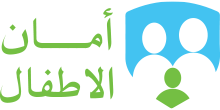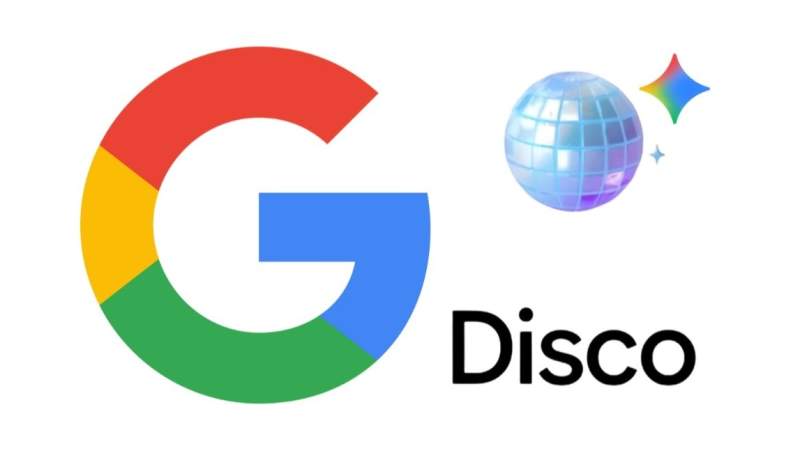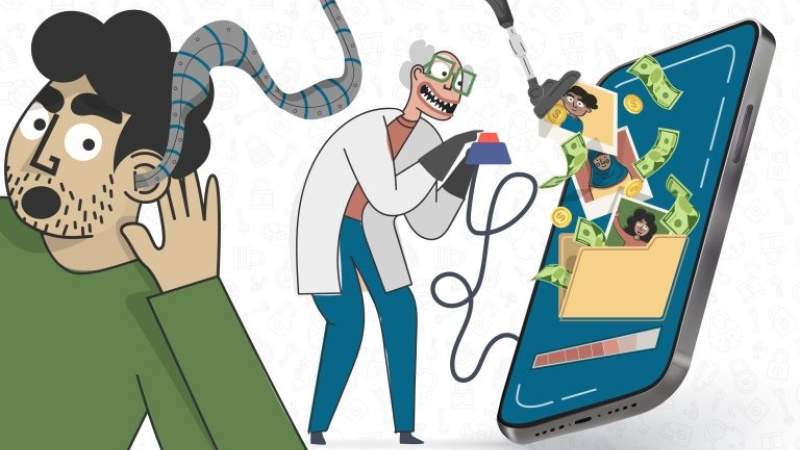
يعرف الابتزاز الالكتروني أنه عملية تهديد وترهيب للضحيّة بنشر صور أو تسريب معلومات سرية تخصّ الضحية وقد تسبب في تشويه سمعتها مقابل دفع مبالغ مالية، أو استغلال الضحية ودفعها للقيام بأعمال أخرى، مثل تسريب صور و فيديوهات ومحادثات شخصية، وللابتزاز الرقمي عدة أشكال منها عند تعرض الحسابات على منصات التواصل الاجتماعي للاختراق، أو عند فقدان الجهاز أو بيعه أو إرساله للصيانة. ولضمان سلامتك وأمنك الرقمي، من المهم التأكد من وجود نسخة احتياطية من جميع البيانات الشخصية، بالإضافة إلى التأكد من عدم وجود أي أثر من هذه البيانات الخاصة مع الجهة التي ستقوم بإجراء الصيانة للجهاز أو تمتلكه من بعدك.
الخطوات التي يجب القيام بها قبل بيع أو إرسال الهاتف المحمول إلى مركز الصيانة:
1- انشاء نسخة احتياطية من بياناتك الهامة
يوفر إجراء النسخ الاحتياطي نسخة من البيانات الموجودة على هاتفك الذكي بالإضافة الى أنه يتيح إمكانية نقلها هذه البيانات جميعاً بسهولة إلى هاتف ذكي آخر.
2- كيف يتم النسخ الاحتياطي على أجهزة أندرويد Android؟
يمكنك الاحتفاظ بنسخة احتياطية يدوياً على جهاز الكمبيوتر الخاص بك عن طريق توصيل هاتفك وسحب الملفات وإفلاتها ولكنه ليس الحل المثالي. بصفتك مستخدمًا لنظام أندرويد Android، من المحتمل أن يكون لديك حساب Google ، لذا دع Google يقوم بالعمل الشاق المتمثل في إنشاء نسخ احتياطية لك. تحتاج فقط إلى تمكينه.
- من الإعدادات نضغط على الحسابات ومن ثم تحدد حساب Google الخاص بك
- ستظهر قائمة طويلة بالأشياء التي يمكن الاحتفاظ بنسخة احتياطية منها، بما في ذلك جهات الاتصال والصور وما إلى ذلك. بعدها نختار ما نريد نسخه .
- نعود إلى الإعدادات> النسخ الاحتياطي وإعادة التعيين
- انقر على “نسخ بياناتي احتياطياً” يجب التأكد من تحديد “الاستعادة التلقائية” أيضاً
- كما يمكن أيضاً استخدام الخدمة السحابية التي توفرها الشركة المصنعة لهاتفك، على سبيل المثال سامسونج.
3- كيف يتم النسخ الاحتياطي على أجهزة آي يفون iPhone
يمكن النسخ الاحتياطي باستخدام iCloud أو iTunes من خلال اتباع الخطوات الموضحة هنا:
- النسخ الاحتياطي عبر iCloud:
على جهاز iPhone الخاص بك ، من ى الإعدادات> نضغط على الاسم ومن ثم > iCloud> iCloud Backup
بعد الضغط على “نسخ احتياطي الآن” (يجب أن تكون متصلاً بشبكة Wi-Fi حتى تبدأ)
- النسخ الاحتياطي عبر iTunes:
- يجب فتح برنامج iTunes
- وتوصيل جهاز الهاتف بتوصيل جهاز iPhone بجهاز الكمبيوتر الخاص بك باستخدام كابل USB
- نحدد رمز الجهاز الذي يظهر في الجزء العلوي الأيسر
- في قسم النسخ الاحتياطية ، نحدد “هذا الكمبيوتر”
- ومن ثم نضغط فوق “نسخ احتياطي الآن”
عند الانتقال إلى هاتف ذكي جديد، يمكن بعد ذلك استعادة النسخة الاحتياطية التي تم انشاؤها سابقاً لنقل كل شيء إلى هاتفك الجديد.
4- إنشاء نسخة احتياطية لتطبيق WhatsApp
لحفظ محادثات WhatsApp الخاصة بكم قبل الانتقال إلى هاتف جديد، قوموا بإنشاء نسخة احتياطية للدردشات من إعدادات WhatsApp على Google. يمكنك اختيار تضمين أو عدم تضمين بعض الملفات في الدردشة الخاصة بكم. ثم عندما تقوم بتثبيت جديد لتطبيق WhatsApp على جهازك الجديد، يمكنك استعادة النسخة الاحتياطية للدردشة.
5- تسجيل الخروج من وازالة كافة الحسابات
يجب التأكد من تسجيل الخروج من جميع حسابات Google والحسابات الأخرى عبر الإنترنت قبل الذهاب لإعادة ضبط المصنع. يمكنكم التحقق من الحسابات التي تم تسجيل الدخول إليها من خلال البحث عن “حسابات” في إعدادات الهاتف العامل بنظام أندرويد.
أما بالنسبة لأجهزة آيفون فيمكن تسجيل الخروج عبر الذهاب للاعدادات
- اختيار اسمك
- اضغط على “تسجيل الخروج”
- سيُطلب منك إدخال كلمة مرور Apple iD الخاصة بك
- سيؤدي هذا إلى تسجيل خروجك وكذلك إيقاف تشغيل خاصية إيجاد الهاتف Find my iPhone
6- تشفير البيانات الخاصة بكم
بعد الاحتفاظ بنسخة احتياطية من جميع بياناتك، فقد حان الوقت لمسحها من جهازك. لضمان تدمير جميع البيانات، يجب تشفيرها قبل إجراء إعادة ضبط المصنع بياناتك. هذا يعني أنه إذا أراد شخص ما رؤية أي بيانات على هاتفك، يحتاج إلى كلمة مرورك لفك تشفيرها. التشفير يكون مفعل بشكل افتراضي على الهواتف التي تعمل بنظام Android 6.0 Marshmallow وما فوق.
لتشفير بياناتك، من قائمة الإعدادات> ثم خيار الأمان> ومن ثم تشفير الهاتف. يوجد أيضاً خيار تشفير بطاقة الذاكرة/ SD، ويجب القيام بتشفيرها عند تسليم بطاقة الذاكرة مع الهاتف.
7- إعادة ضبط الهاتف إلى إعدادات المصنع
سيؤدي هذا بشكل أساسي إلى محو كل شيء وإعادته إلى الحالة التي كان عليها عندما كان جديدًا.
- لأجهزة آيفون iPhone:
من قائمة الإعدادات> ثم يجب الضغط على عام> ومن ثم إعادة تعيين
يجب الضغط على مسح كل المحتوى والإعدادات
- لأجهزة أندرويد Android:
من قائمة الإعدادات> ومن ثم الإدارة العامة> إعادة تعيين
يجب الضغط فوق إعادة تعيين بيانات المصنع
8- إزالة بطاقة SIM و SD
وبكل تأكيد يجب التذكير بالخطوة الأخيرة والمهمة قبل تسليم الهاتف الذكي وهي إزالة بطاقة الهاتف/ SIM و وكرت الذاكرة/ SD، حيث تتواجد بعض المعلومات المخزنة هناك.
المصدر: موقع سلامتك الإلكتروني